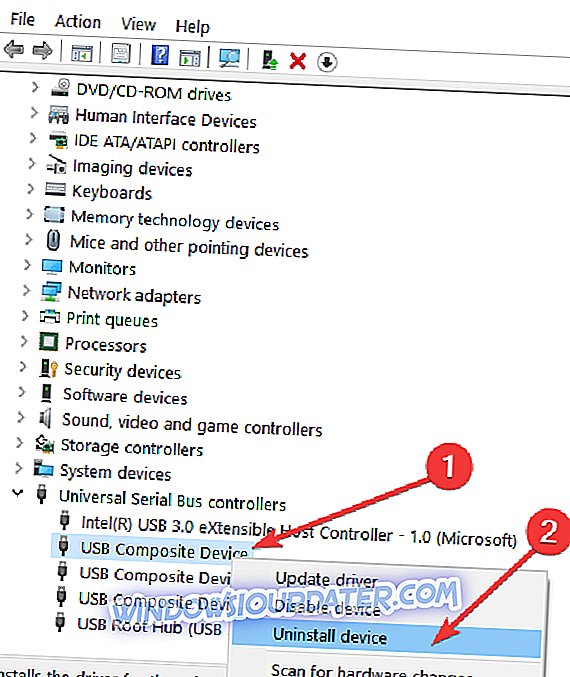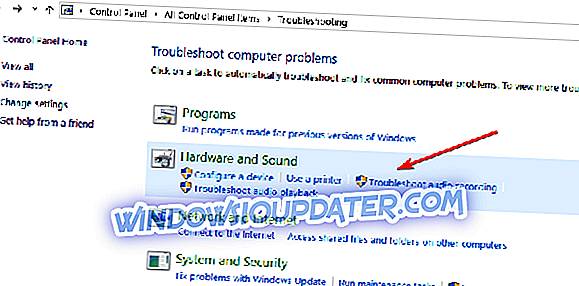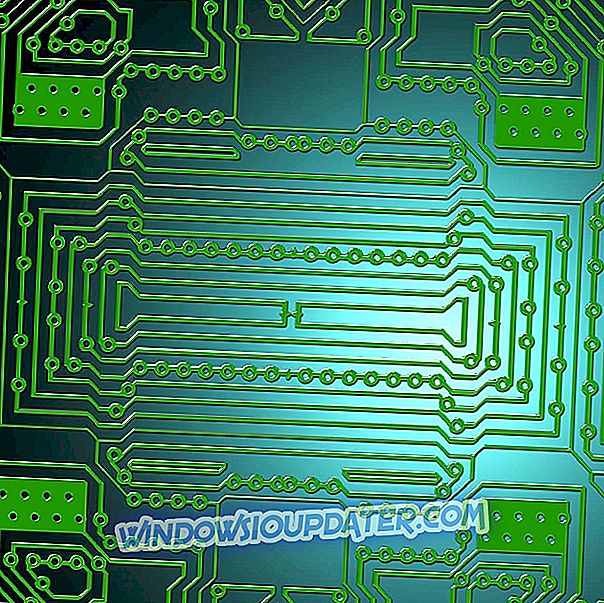La mise à niveau vers les systèmes d'exploitation Windows 8.1 ou Windows 10 peut avoir un effet négatif sur vos périphériques, comme votre microphone USB, par exemple. Cela peut être la cause de plusieurs raisons dont nous parlerons un peu plus bas. Donc, si vous voulez savoir comment réparer votre microphone USB avec Windows 8.1 ou Windows 10, voici le didacticiel à suivre.

Même si votre microphone USB fonctionnait sous les versions précédentes des systèmes d'exploitation Windows que vous aviez installées, la mise à niveau vers Windows 8.1 ne suffit pas vraiment pour que votre microphone USB fonctionne. Dans ce didacticiel, vous apprendrez quels pilotes vous devez mettre à niveau, ainsi que l’application à utiliser avec votre microphone.
Comment puis-je réparer un microphone USB ne fonctionnant pas sur un PC?
- Désinstallez les pilotes du contrôleur USB
- Résolution des problèmes liés au matériel et au son
- Mettre à jour l'application en accédant à votre microphone
- Mettez à jour vos pilotes de microphone
- Solutions additionnelles
Désinstallez les pilotes du contrôleur USB
- Tout d'abord, vous devrez débrancher votre microphone usb du périphérique Windows 8.1 ou Windows 10.
- Rebranchez le microphone usb sur l’appareil.
- Appuyez et maintenez le bouton “Windows” et le bouton “R”.
- Maintenant, vous devriez avoir devant vous la fenêtre "Run".
- Vous devrez écrire dans la fenêtre d'exécution le texte suivant: “devmgmt.msc”.
- Appuyez sur le bouton "Entrée" du clavier.
- Maintenant, sur le panneau de gauche dans la fenêtre «Gestionnaire de périphériques», vous devez double-cliquer ou appuyer sur «Contrôleurs de bus série universels».
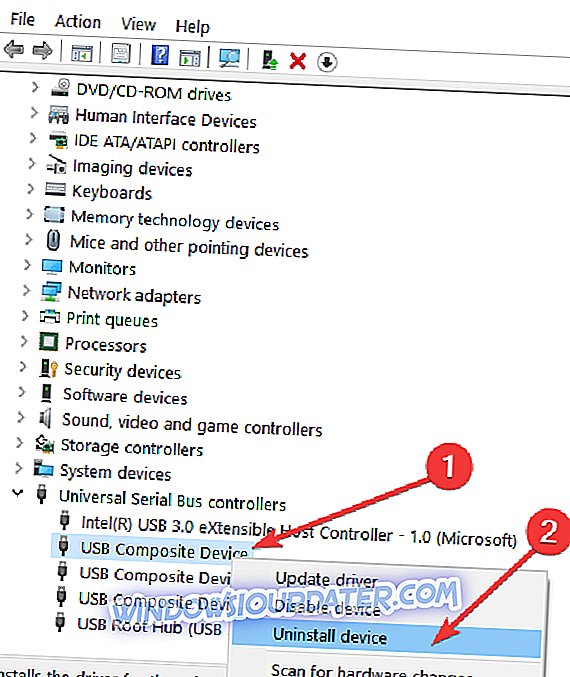
- Recherchez le nom du microphone USB que vous utilisez.
- Cliquez avec le bouton droit de la souris sur le microphone USB dans le gestionnaire de périphériques, puis cliquez ou appuyez sur la fonction «Désinstaller».
- Une fois le processus de désinstallation terminé, vous devez débrancher votre microphone USB.
- Redémarrez votre périphérique Windows 8.1 ou Windows 10.
- Une fois dans l’écran de démarrage du système d’exploitation Windows, vous devez brancher votre périphérique USB et laisser les pilotes s’installer automatiquement.
- Vérifiez et voyez si votre microphone usb fonctionne correctement maintenant.
Ouvrez le dépanneur matériel et son
- Sur l'écran de démarrage de votre périphérique Windows 8.1 ou Windows 10, vous devrez déplacer la souris vers le haut de l'écran.
- Vous devriez avoir devant vous la barre des charmes.
- Clic gauche ou appuyez sur la fonction "Recherche" que vous avez là.
- Écrivez dans le champ de recherche «Dépannage».
- Cliquez avec le bouton gauche de la souris ou appuyez sur l'icône «Dépannage» une fois la recherche terminée.
- Dans la fenêtre de dépannage, cliquez sur la rubrique «Matériel et audio».
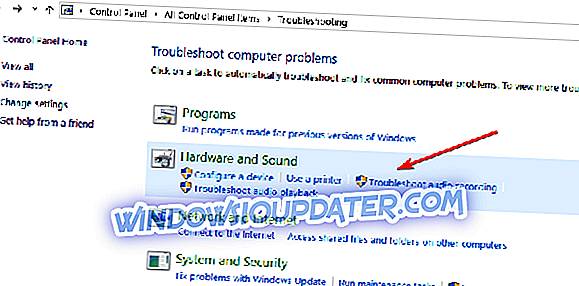
- Cliquez avec le bouton gauche de la souris sur la fonction Son pour que le dépanneur démarre et suivez les instructions à l'écran.
- Une fois le processus de dépannage terminé, vous devrez redémarrer votre périphérique Windows 8.1 ou Windows 10, puis essayer votre microphone USB.
Mettre à jour l'application en accédant à votre microphone
- Examinez l'application à partir de laquelle vous essayez d'utiliser votre microphone USB et vérifiez si sa version est compatible avec Windows 8.1 ou Windows 10.
- Si la version n'est pas compatible, vous devrez accéder au Windows Store et télécharger une mise à jour pour l'application que vous utilisez.
Mettez à jour vos pilotes de microphone
Consultez également les pilotes que vous avez installés pour votre microphone USB. S'ils ne sont pas compatibles avec Windows 8.1 ou Windows 10, vous devrez rechercher les pilotes appropriés sur le site Web du fabricant, puis les télécharger à partir de celui-ci.
Solutions additionnelles
Si votre microphone USB ne fonctionne toujours pas correctement, la solution suivante s'avérera peut-être utile:
- Mettez à jour vos pilotes audio à partir du Gestionnaire de périphériques.
- Installez les dernières mises à jour de Windows 10 : N'oubliez pas que Microsoft diffuse régulièrement des mises à jour pour résoudre divers problèmes signalés par les utilisateurs. Peut-être que les dernières mises à jour apportent des corrections de microphone dédiées qui vous aideront à résoudre le problème.
- Supprimer tous les périphériques USB : certains utilisateurs ont confirmé que le fait de débrancher absolument tous les périphériques USB et de redémarrer leurs ordinateurs avait résolu le problème.
Voici quelques étapes rapides pour réparer votre microphone USB sous Windows 8.1 ou Windows 10. Utilisez les commentaires ci-dessous pour nous indiquer si ces méthodes ont fonctionné pour vous ou si vous avez besoin d'aide supplémentaire sur ce problème.
Note de l'éditeur : Cet article a été publié en novembre 2014 et a été mis à jour depuis pour sa fraîcheur et sa précision.